連結並使用HubSpot資料同步
上次更新時間: 五月 6, 2024
透過HubSpot資料同步,您可以在HubSpot和其他應用程式之間建立單向或雙向同步,將所有客戶資料統一到一個平臺中。 在此查看哪些應用程序使用數據同步。
在您開始之前
- 你必須是超級管理員,或在HubSpot帳戶中擁有App Marketplace權限。
- 您連接到HubSpot帳戶的特定應用程式可能需要其他權限。
連接應用程式
您可以透過兩種方式搜尋並連結至應用程式。 您可以透過App Marketplace或匯入頁面執行此操作。
- 在你的 HubSpot 帳戶中,點擊頂端導覽列中的「Marketplace 圖示」marketplace,然後選取「App Marketplace」。
- 在搜尋列中輸入應用程式名稱,然後按一下搜尋結果。
- 在右上角,按一下「安裝應用程式」。
- 在對話方塊中,按一下「下一步」,然後登入您的應用程式帳戶。
- 檢查請求的存取權限,然後按一下允許。 系統會將你重新導向至HubSpot設定中的應用程式頁面。
如果你是透過匯入頁面設定同步:
- 按一下任何物件首頁右上角的「匯入」,或存取匯入設定:
- 在你的 HubSpot 帳戶中,點擊頂端導覽列中的settings「設定圖示」。
- 在左側邊欄選單中,前往匯入與匯出。
- 按一下「前往」即可匯入。
- 按一下「設定同步」。
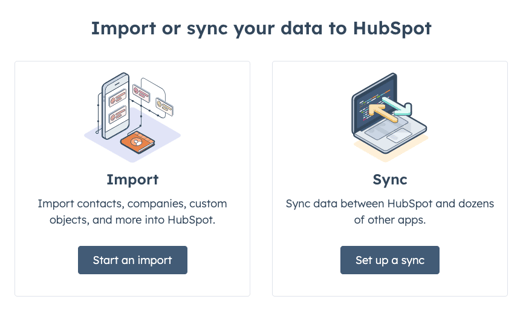
- 在右側面板中輸入應用程式名稱,然後按一下搜尋結果。
- 按一下「安裝應用程式」。
- 系統會將你重新導向至應用程式的旅居頁面,以繼續進行連結步驟。
可以將同一第三方應用程式的多個執行個體連接到HubSpot。 例如,如果您管理兩個Microsoft Dynamics帳戶,您可以使用一個HubSpot帳戶連線並同步處理兩個帳戶的資料。 若要連結其他帳戶,請按照以下步驟
- 在你的 HubSpot 帳戶中,瀏覽「分析報告和資料」>「整合」。
- 按一下App名稱。
- 按一下操作>管理帳號。
- 在右側面板中,按一下「連結其他帳戶」。
- 繼續按照步驟將應用程式連接到HubSpot。
開啓數據同步
連結應用程式後,您需要設定應用程式設定並開啟同步功能,才能開始在兩個整合之間同步資料。
- 在你的 HubSpot 帳戶中,瀏覽「分析報告和資料」>「整合」。
- 按一下App。
- 按一下「設定同步」。
- 在「選擇要同步的物件」頁面上,選取要同步的物件,然後按一下下一步。 深入瞭解如何將聯絡人和潛在客戶同步至其他應用程式。
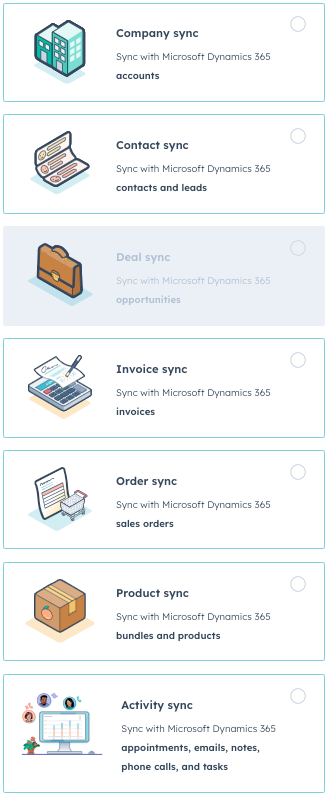
- 按一下下一步。
設定同步方向
在「設定」畫面上,選擇同步處理方向,並將第三方應用程式的欄位對映至HubSpot屬性。
在「選擇您的同步方向」部分,決定您希望如何將資料從HubSpot同步到第三方應用程式,反之亦然。 有三種選擇:
- 應用程式之間的資料同步: 所有新的和更新的物件資訊都會在兩個應用程式之間同步。 將合併兩個平臺中已存在的記錄的屬性。
- 數據僅從第三方應用同步到HubSpot。
- 數據僅從HubSpot同步到您的第三方應用程序
在「解決資料衝突」部分,按一下下拉式選單,然後選取預設應用程式,當資料有出入時,該應用程式會覆蓋其他應用程式。 如果預設應用程式中沒有欄位值,第三方應用程式中的資料將不會變更。 此設定不會推翻在「選擇同步方向」部分中選擇的同步方向。

檢查您的欄位對應
在「對應欄位」區段中,查看預設屬性對應,以及HubSpot和第三方應用程式之間的資訊同步方式。 如果您有付費的Operations Hub訂閱,則可以為屬性設定自訂對應。
必填欄位將顯示在帶有星號( * )的欄位對應表中。
若要關閉對應,請按一下以關閉切換開關。

若要設定自訂欄位對應:
- 按一下新增對應。
- 使用下拉式選單選擇要對應的第三方應用程式和HubSpot屬性。
- 按一下success 更新)。

- 若要關閉自訂對應,請按一下以關閉開關。
深入瞭解資料同步欄位對應的特定規則和注意事項。
設定同步規則
在「限制」畫面上,設定您希望如何將記錄從HubSpot同步到第三方應用程式,反之亦然。
根據預設, HubSpot只會同步具有有效電子郵件地址的聯絡人。 若要關閉此功能,請在「減少重複項目變更」部分,清除「僅使用電子郵件地址同步聯絡人」核取方塊。
在初始同步期間, HubSpot將比較兩個資料庫。 偵測到匹配時,將更新現有記錄。 資料同步會比較聯絡人的電子郵件地址,然後比較公司的電子郵件地址、姓名和網域,藉此比對聯絡人記錄。
對於公司記錄,資料同步會根據公司名稱或公司網域名稱,與每個應用程式中的公司記錄相符。 對於某些連接器,連接器只能使用名稱作為主要識別碼,因為某些應用程式沒有網域欄位。 HubSpot公司網域名稱屬性必須定義為預設欄位對應,才能用作重複資料刪除的識別碼。 HubSpot網站URL屬性不能用於重複資料刪除。
請注意:當應用程式同時包含公司名稱和公司網域欄位時,如果兩個記錄的公司名稱相同但網域不同, HubSpot會將兩個記錄進行比對,反之亦然。
在「限制哪些記錄同步」部分,選擇條件以限制哪些記錄將從HubSpot同步到您的第三方應用程式,反之亦然:
- 單擊編輯。
- 在右側面板中,選擇屬性以限制從HubSpot同步到第三方應用程式的記錄,反之亦然。
- 按一下完成。
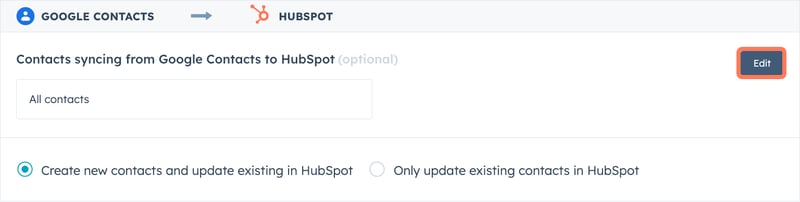
請注意:「限制哪些記錄同步」部分僅限制哪些記錄最初在HubSpot和第三方應用程式之間同步。 記錄同步後,系統會根據房源對應設定來回同步資料。
關聯記錄
HubSpot在與您連接的原始應用程序同步時,盡可能嘗試保持記錄之間的相同關聯(例如,與聯繫人相關的公司或與公司相關的交易)。
若要查看與從其他應用程式同步的聯絡人相關的記錄,請按照以下步驟操作:
- 單擊任何對象同步上的操作下拉菜單,然後選擇編輯同步設置。
- 按一下設定。
- 在「對應欄位」部分,按一下「所有對應」下拉式選單,然後選取「關聯對應」。
- 您會看到從第三方應用程式同步的記錄,以及它與物件的關聯。
只有在對同一物件執行同步時,才會建立關聯的記錄。 例如,如果您只有聯絡人同步,但沒有公司同步,關聯公司將不會保持同步。
如果記錄有多個公司關聯,則只會同步主要公司。
請注意:在大多數情況下,資料同步只能自動將收據與聯絡人關聯。 發票必須手動關聯到HubSpot中的公司記錄。
查看規則並開始同步
在「檢閱」畫面中,檢閱你已設定的規則,然後點擊「儲存並同步」。 然後將開始處理初始同步。
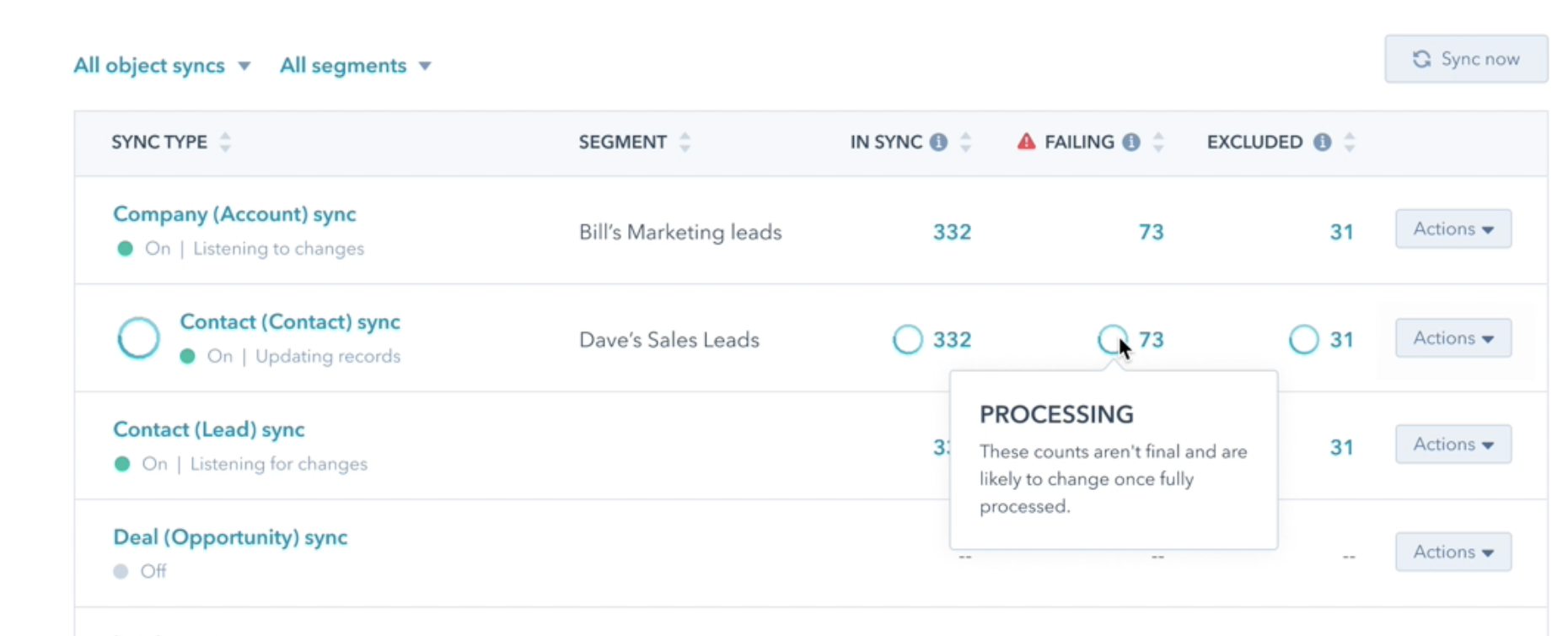
初始同步完成後,記錄將在變更後10分鐘內同步。
重新同步已刪除的記錄
如果您在HubSpot或第三方應用程式中刪除了記錄,您可以重新同步已刪除的記錄,以便在其中一個應用程式中重新建立記錄:
- 在你的 HubSpot 帳戶中,瀏覽「分析報告和資料」>「整合」。
- 按一下App。
- 在「失敗」欄中,按一下無法同步的記錄數量 。
- 在右側面板中,按一下操作。
- 選擇在HubSpot中重新同步已刪除的記錄,或在 [第三方應用程式]中重新同步已刪除的記錄。
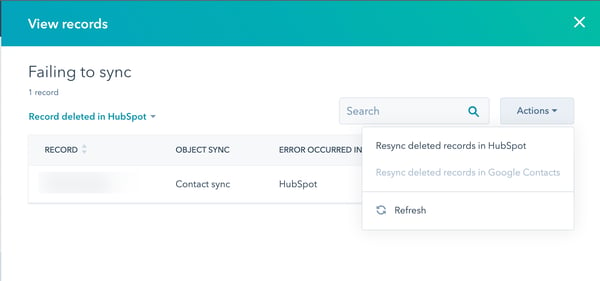
- 按一下「重新同步所有」。
關閉資料同步
您可以關閉資料同步,以防止來自應用程式的記錄從HubSpot同步,反之亦然。- 在你的 HubSpot 帳戶中,瀏覽「分析報告和資料」>「整合」。
- 按一下App。
- 點擊操作下拉菜單,然後選擇關閉同步。
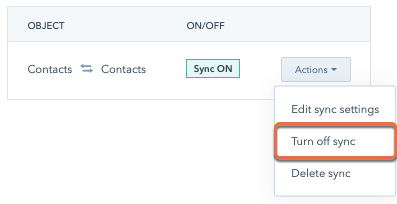
- 在彈出式視窗中,按一下「關閉同步」。
關閉同步功能後,你可以按一下「編輯同步設定」重新開啟同步功能,或刪除同步功能。
檢查您的同步處理狀況
連接應用程式後,查看HubSpot和第三方應用程式之間同步記錄的概覽。
- 在你的 HubSpot 帳戶中,瀏覽「分析報告和資料」>「整合」。
- 按一下App。
- 在「同步概觀」索引標籤上,按一下「物件檢視」,即可按物件檢視同步狀態。
- 在「同步處理」欄中,按一下記錄數量,以檢閱HubSpot與應用程式之間同步處理的所有記錄。
- 在「失敗」欄中,按一下記錄數量,即可檢視所有無法在HubSpot和應用程式之間同步的記錄。
- 在錯誤類別欄中,查看失敗原因。
- 將滑鼠遊標停在工具提示上,即可查看解決步驟。
- 按一下「記錄檢視」,即可檢視HubSpot與應用程式之間同步的所有記錄。
- 使用下拉式選單,按物件類型、同步狀態或特定時間範圍篩選記錄。
- 若要編輯欄的順序,請按一下更多>編輯欄。
- 若要匯出所有記錄,請按一下「更多」>「匯出」。
- 在對話框中,選擇文件格式。
- 單擊匯出。匯出的文件將通過電子郵件發送給您。
- 若要還原所有已刪除的記錄,請按一下更多>還原所有已刪除的記錄。
- 在右側面板中,選取「記錄類型和目的地」應用程式。 所有先前刪除的記錄將在選定的目的地應用程式中恢復。